在电脑连接打印机的过程中,我们通过需要选择正确的端口才能成功添加打印机。今天小编就来通过详细的图文教程来告诉大家如何选择正确的打印机端口。
以下所有操作都是在windows10系统上操作的,不同版本可能细节有所区别。
一、对于usb连接的打印机
对于usb直连电脑的打印机,在完成添加打印机的过程以后,电脑会自动选择正确的端口,不需要其他操作。具体教程可以查看这篇教程;打印机如何连接电脑
二、对于网络连接的共享打印机
对于直接使用网络传输的打印机,我们需要采取其他操作。首先使用win+s打开搜索功能,输入控制面板
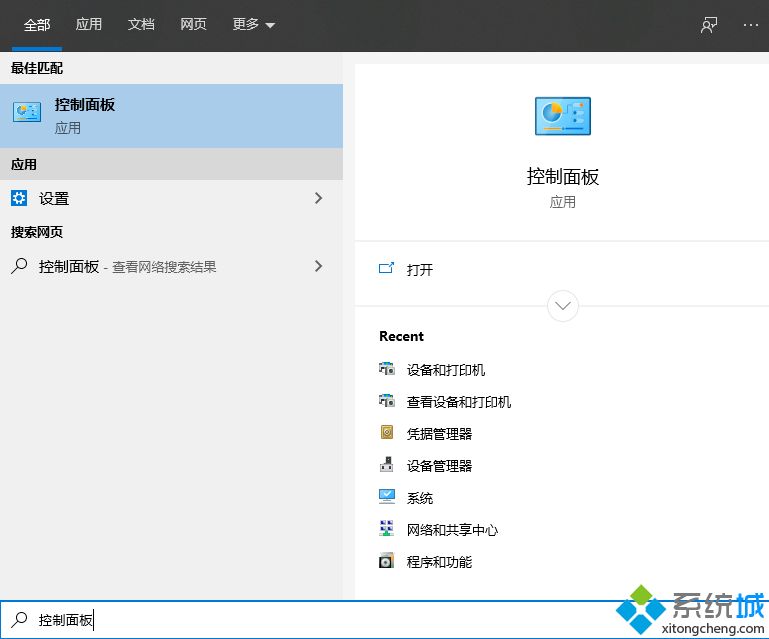
找到硬件和声音选项点击下面的查看设备和打印机。右键点击打开
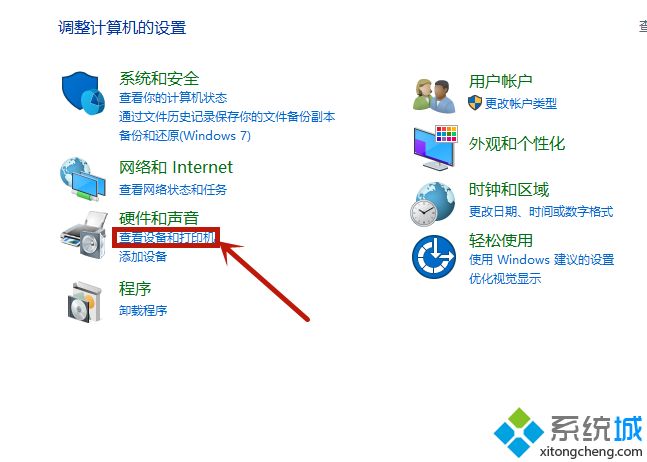
选择之前已经安装完成的打印机,右键点击打印机属性
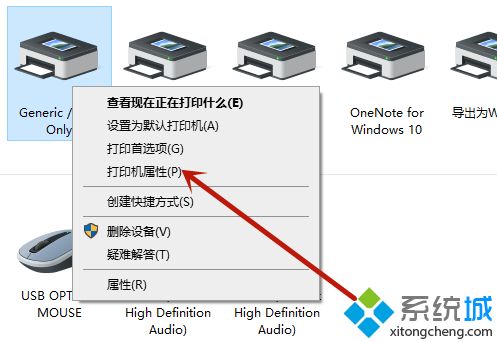
在端口属性中选择COM1这个端口就可以。
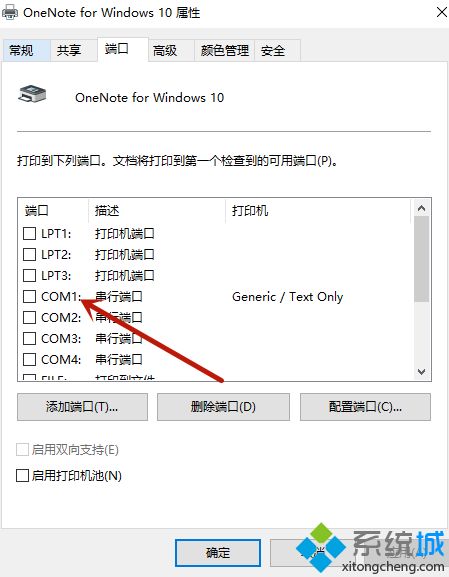
如果选择COM1这个端口以后还是无法打印,那可以自己新建一个端口。
在之前打印机属性的页面选择添加端口
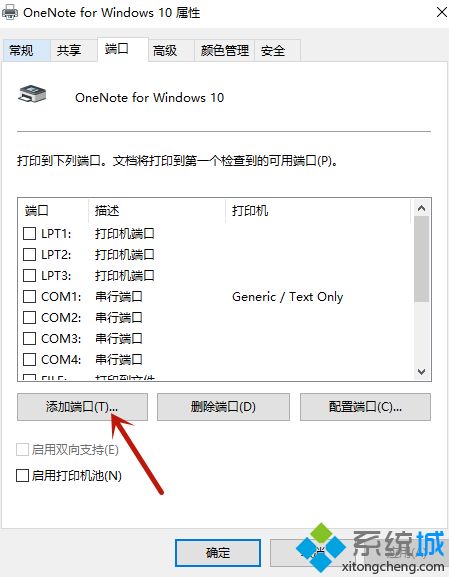
在跳出来的新页面中选择standerd tcp/ip Port,点击下一步

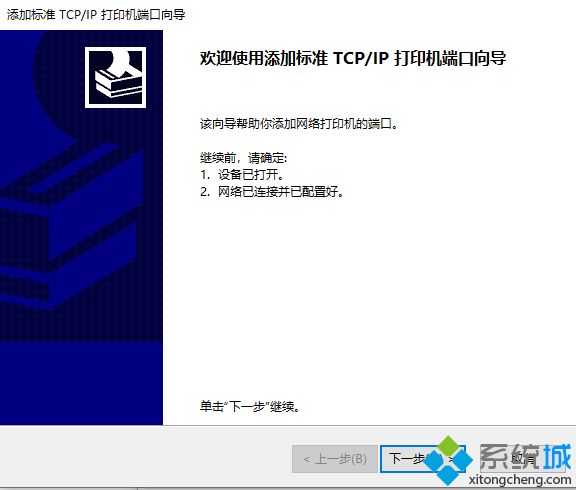
之后输入电脑的IP地址就可以了。关于查看电脑的ip地址可以使用这篇文章教程:如何查看电脑IP
IPV4后面的数字就是电脑的IP地址,端口名称可以随意选择。
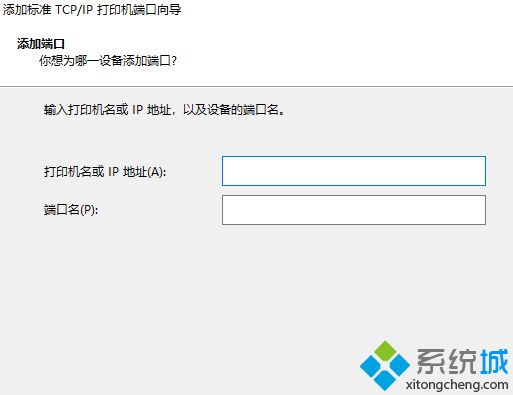
之后使用打印机的时候勾选这个端口就可以了。
总结
以上就是打印机端口选择正确端口的方法了。希望对各位小伙伴们有所帮助。
 站长资讯网
站长资讯网